Update 22.01.2021: Neuer Servername mail.tu-chemnitz.de. Der alte Name mailbox.hrz.tu-chemnitz.de ist weiterhin gültig.
Konto einrichten
Sie können mit Thunderbird ab Version 3.1 sehr einfach Ihre E-Mail an der TU Chemnitz bearbeiten:
- Wenn Sie zum ersten Mal Thunderbird verwenden, können Sie sofort ein „Konto einrichten“.
- Falls Sie Thunderbird schon verwenden:
- Menü Einstellungen → Konten-Einstellungen… → Konten-Aktionen (links unten) → E-Mail-Konto hinzufügen
 Wichtig ist, dass Sie Ihre E-Mail-Adresse an der TU Chemnitz fehlerfrei eingeben. Aus Sicherheitsgründen empfehlen wir, den Haken vor „Passwort speichern“ zu entfernen. Mit Klick auf „Weiter“ werden die richtigen Server-Einstellungen ermittelt. So sollten die Fenster aussehen:
Wichtig ist, dass Sie Ihre E-Mail-Adresse an der TU Chemnitz fehlerfrei eingeben. Aus Sicherheitsgründen empfehlen wir, den Haken vor „Passwort speichern“ zu entfernen. Mit Klick auf „Weiter“ werden die richtigen Server-Einstellungen ermittelt. So sollten die Fenster aussehen: 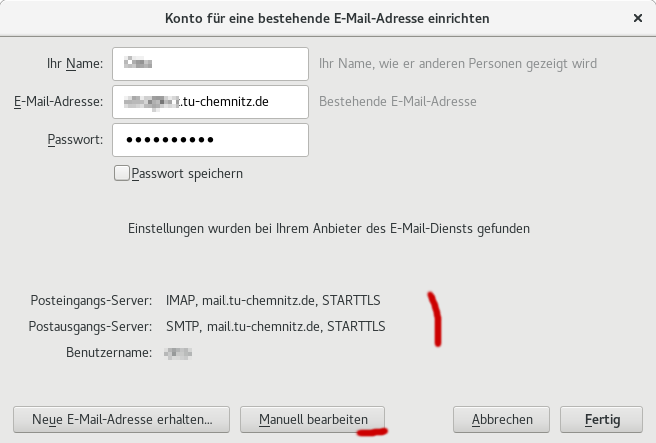
Folgendes sollten Sie noch einstellen:
- Klick auf „Erweiterte Einstellungen…“
- Im neuen Konto: Synchronisation & Speicherplatz:
- „Nachrichten für alle Ordner dieses Kontos auf Ihrem Computer bereithalten“ Bei gesetztem Häkchen führt das zum Download aller E-Mails auf Ihren Rechner. Das kann für mobiles Arbeiten (Notebook unterwegs) sinnvoll sein – für Rechner im Netz der TU Chemnitz bitte ausschalten!
Einstellungen ändern
In Thunderbird gibt es zwei Stellen, an denen Sie das Programm Ihren Wünschen anpassen können:
- Allgemeine Einstellungen wirken sich auf die gesamte Arbeitsweise des Programmes aus: Menü Einstellungen → Einstellungen…, siehe Beschreibung
- Konto-Einstellungen beinhalten die Daten zum Zugriff auf Ihre E-Mails. Diese Einstellungen finden Sie unter Menü Einstellungen → Konten-Einstellungen…
|
Konto an der TU Chemnitz allgemein
|
Falls Sie neben Ihrer persönlichen E-Mail-Adresse noch weitere Adressen benutzen (z.B. wenn Sie ein Gruppenpostfach überwachen), dann können Sie diese per Klick auf „Weitere Identitäten…“ (rechts unten) hinzufügen Dadurch können Sie dann E-Mails mit einer anderen Absende-Adresse (z.B. der des Gruppenpostfaches) versehen, oder die gesendeten Nachrichten in andere Ordner (im Gruppenpostfach) speichern.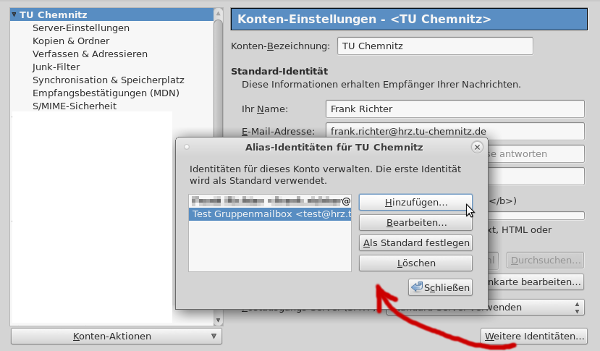 |
|
Server-Einstellungen
|
Wenn Sie mit Gruppenpostfächern arbeiten: Kontrollieren Sie unter Erweitert, dass „Nur abonnierte Ordner“ ausgeschaltet ist. |
|
Kopien & Ordner
|
|
|
Verfassen & Adressieren
|
|
|
Synchronisation & Speicherplatz
|
|
|
Empfangsbestätigungen (MDN)
|
|
|
S/MIME-Sicherheit
|
|
Weitere Konten/Ordner:
Sie können natürlich weitere Konten anlegen, wenn Sie weitere E-Mail-Postfächer (auch außerhalb der TU Chemnitz) abrufen möchten.
Signatur oder Visitenkarte
Es ist üblich, an jede versendete E-Mail automatisch ein paar Informationen zu Ihnen als Absender anzuhängen: Menü Extras bzw. Bearbeiten → Konten-Einstellungen… Dafür gibt es zwei Möglichkeiten:
- Signatur – eine herkömmliche „Textkennung“ am Ende einer E-Mail, die die wichtigsten Informationen zu Ihrer Person (z.B. Name, Vorname, Telefon, Arbeitsstelle, Ihr Lieblingszitat …) enthält. Das können Sie dort eingeben oder aus einer Datei lesen.
- Visitenkarte – eine neuere Form im definierten vCard-Format: Visitenkarte bearbeiten
Entscheiden Sie selbst, welche Informationen Sie preisgeben wollen!
Testen der Einstellungen
Senden Sie eine E-Mail an die Adresse echo@tu-chemnitz.de. Hinter dieser Adresse verbirgt sich ein Programm, welches Ihnen Ihre E-Mail zurücksendet. Damit können Sie überprüfen, ob Thunderbird richtig arbeitet.

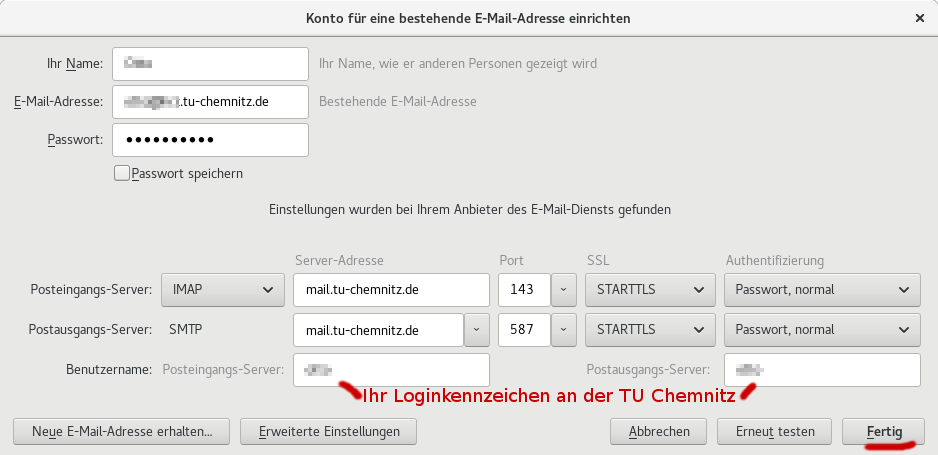
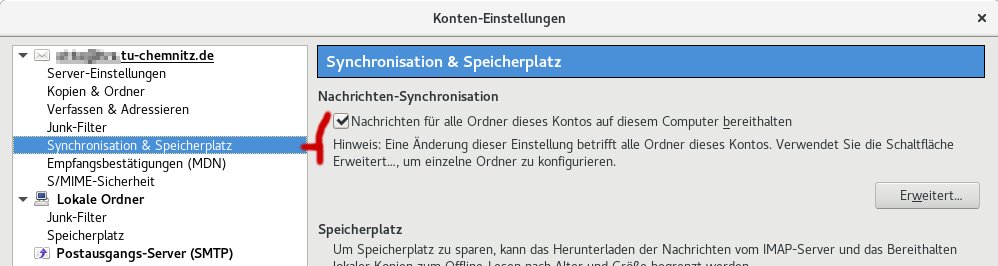
Schreibe einen Kommentar
Du musst angemeldet sein, um einen Kommentar abzugeben.